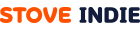•
•
Unity 2017 이상 버전과 Visual Studio 2017 이상 버전의 설치를 권장합니다.
•
StovePCSDK_NET 배포 파일 구성
1. StovePCSDK 폴더
StovePCSDK_NET를 다운로드하고 압축을 풀면 StovePCSDK 폴더에 아래와 같은 폴더들이 포함되어 있습니다.
•
Plugins
Unity Project 플러그인 폴더입니다.
•
Plugins\x86
x86용 빌드에 필요한 바이너리가 포함되어 있습니다.
•
Plugins\x86_64
x64용 빌드에 필요한 바이너리가 포함되어 있습니다.
StovePCSDK_NET 빌드 환경 구성
1. Assets 추가하기
통합 할 유니티 프로젝트를 열고 앞서 설명한 StovePCSDK 폴더에서 x86 폴더와 x86_64 폴더 중 하나만 남기고 다른 하나는 삭제한 후 StovePCSDK 폴더를 복사하여 Assets 폴더 하위에 붙여넣기를 합니다.
2. x86 폴더의 파일 확인하기
x86 폴더 하위에 있는 파일을 선택하고 인스펙터(Inspector)에서 Platform settings 섹션에 Windows x86 항목이 체크되어 있는지 확인합니다. 만약 체크되어 있지 않다면 체크박스를 선택합니다.
3. x86_64 폴더의 파일 확인하기
x86_64 폴더 하위에 있는 파일을 선택하고 인스펙터에서 Platform settings 섹션에 Windows x86_x64 항목이 선택되어 있는지 확인합니다. 선택되어 있지 않다면 선택해 줍니다.
4. Build Settings
File > Build Settings... 메뉴를 눌러 Build Settings 대화상자를 열고 Player Settings... 버튼을 클릭하여 Inspector 또는 Project Settings 창을 엽니다.
Other Settings 그룹 > Configuration 섹션 > Api Compatibility Level 항목을 아래와 같이 설정합니다.
Unity 2018 이전 버전 : .NET 2.0 (.NET 2.0 Subset 아님)
Unity 2018 이후 버전 : .NET 4.x (.NET Standard 2.0 아님)
5. 빈 게임오브젝트 생성하기
적당한 씬에 게임오브젝트(GameObject -> Create Empty)를 생성합니다. 빈 게임오브젝트의 이름을 편의상 StovePCSDKManager로 설정합니다.
6. 스크립트 컴포넌트 추가하기
StovePCSDKManager 오브젝트에 Script 컴포넌트를 추가합니다. 편의상 스크립트의 이름을 StovePCSDKManager로 설정합니다.
7. 스크립트 작성하기
StovePCSDKManager 오브젝트가 씬 전환등에 의해 해제되지 않도록 Awake 메서드에 아래와 같이 처리를 해 줍니다.
private void Awake()
{
DontDestroyOnLoad(transform.gameObject);
}
Plain Text
복사